iPad如何删除已购项目 iPad删除已购项目的方法
时间:2017-07-04 来源:互联网 浏览量:
今天给大家带来iPad如何删除已购项目,iPad删除已购项目的方法,让您轻松解决问题。
大家都知道只要是在 iPad 上下载安装琮的应用,都会出现在 App Store 商店的“已购项目”中。苹果现阶段是没有为我们提供删除已购项目的选项,我们能做的便是通过 iTunes 为隐藏它们。下面简单介绍下如何在 iTunes 中隐藏已购买项目,从而达到看不见的效果。具体方法如下:
解决方法1:
1我们这里隐藏“保卫萝卜”为例,如图所示
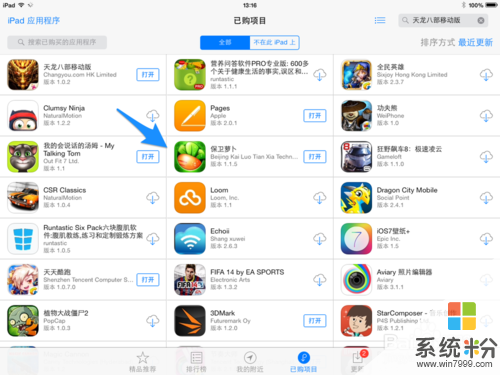 2
2打开电脑上的 iTunes 软件以后,点击右上方的“iTunes Store”图标,如图所示
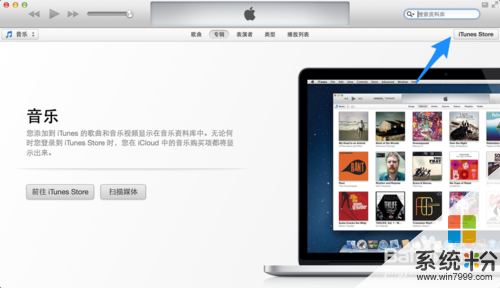 3
3等待打开 iTunes Store 以后,在最底部右下方找到“已购项目”选项,点击进入,如图所示
 4
4随后会让我们输入 Apple ID 和密码,输入我们想要隐藏购买项目的 ID,点击“登录”按钮,如图所示
注:如果出现点击已购项目没有反应,请多尝试几次。
 5
5等待登录并打开我们的已购项目页面,打开以后再点击“iPad”分类,如图所示
注:如果出现连接不上 iTunes Store 的话,还是请多尝试几次。
 6
6随后即可看到在 iPad 上所有下载安装过的应用了,如图所示
 7
7这里我以隐藏保卫萝卜为例,将鼠标移到应用图标上,会在左上角出现一个“X”按钮,如图所示
 8
8点击 X 按钮,会提示我们是否要隐藏此项目,点击“隐藏”按钮继续,如图所示
 9
9好了,这样就成功隐藏了一款应用。如果还想隐藏其它的应用,也可以按此方法来操作。
解决方法2:
1当我们在 iTunes 上隐藏了已购项目后,回到 iPad 上,发现应用还在已购项目中。这是由于在 iPad 原来的已购项目有缓存记忆功能,需要我们重新登录一下自己的 Apple ID 就可以了。在 App Store 精品一栏的最底部,点击自己的 Apple ID,如图所示
 2
2在弹出的菜单中,点击“注销”选项,如图所示
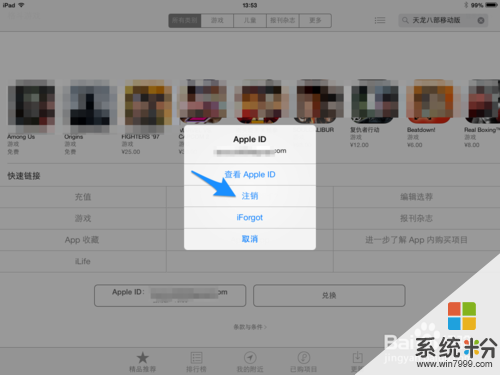 3
3注销成功以后,我们再点击“登录”按钮,如图所示
 4
4接下来选择“使用现有的 Apple ID”选项,如图所示
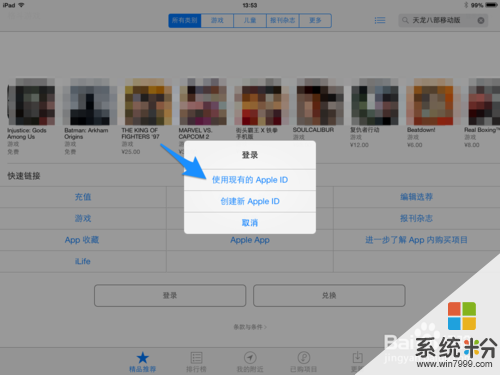 5
5输入自己的 Apple ID 和密码,点击“好”继续,如图所示
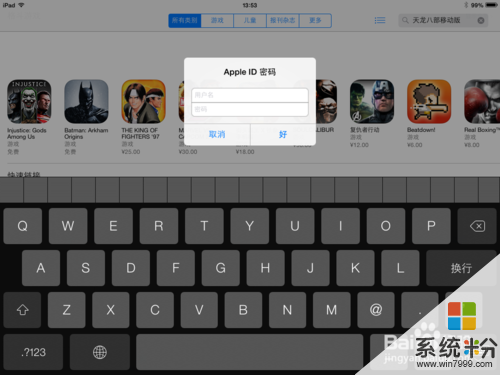 6
6接下来我们再回到 App Store 中的已购项目中,就会发现之前隐藏的保卫萝卜已经不见了。
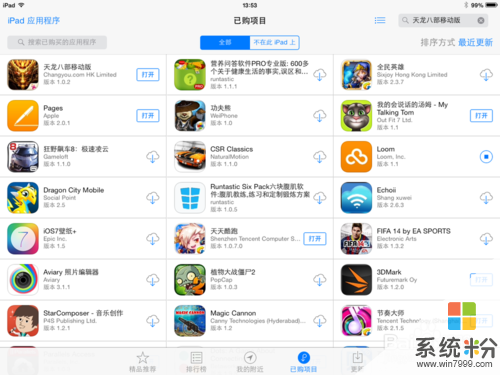 7
7即使我们用搜索,也是看不到的。

以上就是iPad如何删除已购项目,iPad删除已购项目的方法教程,希望本文中能帮您解决问题。
相关教程
- ·怎样删除已购项目 删除已购项目的方法
- ·苹果最新系统iOS8如何删除App中已购项目 苹果最新系统iOS8删除App中已购项目的方法
- ·iTunes12怎样取消隐藏已购项目 iTunes12取消隐藏已购项目的方法
- ·怎样解除iPhone/ipad已停用 解除iPhone/ipad已停用的方法
- ·苹果iPad如何删除信息 苹果iPad删除信息的方法
- ·删除文件夹时提示找不到该项目怎么解决 删除文件夹时提示找不到该项目怎么处理
- ·戴尔笔记本怎么设置启动项 Dell电脑如何在Bios中设置启动项
- ·xls日期格式修改 Excel表格中日期格式修改教程
- ·苹果13电源键怎么设置关机 苹果13电源键关机步骤
- ·word表格内自动换行 Word文档表格单元格自动换行设置方法
电脑软件热门教程
- 1 Mac DNS被劫持怎么办?
- 2 电脑打开压缩文件提示不能打开此文件该如何解决 电脑打开压缩文件提示不能打开此文件该怎么解决
- 3 忘记wifi密码怎么办 wifi密码忘记如何解决
- 4电脑硬盘指示灯一直亮怎么办
- 5Win10系统让文件夹提示文件大小信息的方法
- 6Win10 10074没有Aero玻璃毛边效果怎么办,如何开启
- 7怎样在电脑上实现全屏高清连拍? 在电脑上实现全屏高清连拍的方法有哪些?
- 8iPhone浏览器如何清理缓存 iPhone浏览器清理缓存的方法有哪些
- 9Windows8怎样更改计算机描述? Windows8更改计算机描述的方法有哪些?
- 10如何删除桌面的“打开好桌道壁纸”选项 删除桌面的“打开好桌道壁纸”选项的方法
